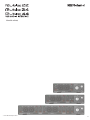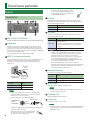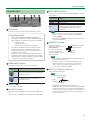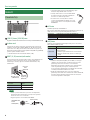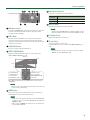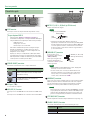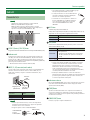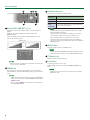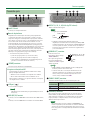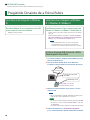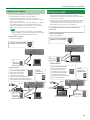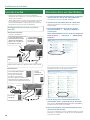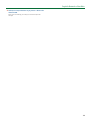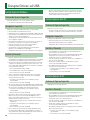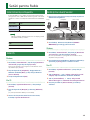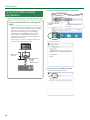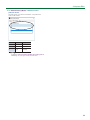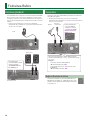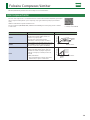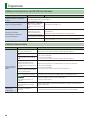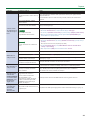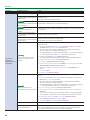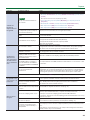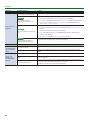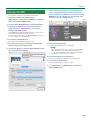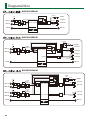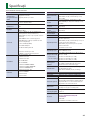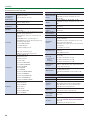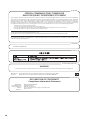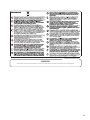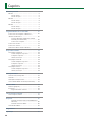Manual de referință
© 2017 Roland Corporation
01

2
Descrierea panoului
Rubix22
Panoul din față
5 9
1 1 72 2 63 8
4
1
[SENS 1L] buton, [SENS 2R] buton
Reglează volumul semnalului de intrare care intră prin mufele INPUT (1L, 2R)
2
Indicator nivel
Indicatorul este aprins verde dacă un semnal audio mai mare de
-24 dB (*) este introdus în mufele INPUT (1L, 2R). Dacă nivelul de
intrare este de -3 dB (*) sau mai mare, indicatorul este aprins roșu.
Dacă indicatorul este aprins roșu, folosiți butoanele [SENS 1L] și [SENS 2R]
pentru a ajusta nivelul de intrare.
* Nivelul relativ la intrarea maximă admisă (0 dB)
3
INPUT (1L, 2R) conectori (mufe combo)
Acestea sunt jack-uri ale intrării audio analog cu preamplicatoare
microfon. Acestea sunt dotate atât cu conectori XLR, cât și cu
mufe de tip 1/4-inch și suportă conexiuni atât balansate, cât și
nebalansate.
Conector
XLR
(balansat)
Plug tip cască
(nebalansat)
Plug TRS
tip cască
(balansat)
INPUT (1L, 2R)
Conectori
Sensibilitate de
intrare
Conector XLR -60– -12dBu
Plug tip cască -44–+4dBu
MEMO
5 Pentru a preveni defectarea și eroarea de echipament,
întotdeauna dați volumul încet, și opriți toate aparatele
înainte de a face orice conexiune.
5 Asignarea pinilor conectorului/mufei INPUT
1: ÎMPĂMÂNTARE
2: CALD
3: COLD (RECE)
GND (SLEEVE)
HOT
(CAPĂT )
COLD (INEL)
5 Setați butonul Hi-Z (p. 2) și butonul [48V] (p. 2) în funcție de
dispozitivul audio conectat.
5 Folosiți un microfon cu conector XLR. Nivelul
de sunet va foarte scăzut dacă utilizați un
microfon cu o mufă de tip telefon.
5 În cazul în care conectați direct o chitară
sau bass la mufa INPUT 1L Nivelul sonor va
foarte scăzut dacă vă conectați direct la
mufa INTRARE 2R la mufa .
4
Hi-Z buton
Schimbă impedanța mufei INPUT 1L Puteți selecta impedanța
înaltă (Hi-Z) sau impedanța redusă (Lo-Z), după cum este necesar
pentru echipamentul conectat.
Hi-Z buton Echipament conectat la mufa INPUT 1L
Aprins (Hi-Z) Chitară sau bas
Stins (Lo-Z) Alte echipamente (precum sintetizatoarele)
5
[48V] buton
Stabilește dacă Rubix22 furnizează phantom power conectorilor
XLR ai mufelor INPUT (1L, 2R).
[48V] buton Echipament conectat
Luminează
Microfoanele cu condensator care au nevoie de
putere phantom.
* Phantom power furnizată de această unitate:
DC 48 V; maxim 6 mA. (valoarea curentă per
canal)
Nu luminează Alt echipament
NOTĂ
5 Trebuie să lăsați butonul [48V] setat la "OFF", cu excepția
cazului în care microfoanele condensatoarelor necesită
phantom power sunt conectate la conectorii XLR.
Alimentarea unui microfon dinamic sau a unui dispozitiv
audio cu phantom power poate cauza funcționare
incorectă. Pentru detalii despre specicațiile microfonului,
consultați manualul de utilizare al acestuia.
5 Reduceți volumul înainte de a activa sau a dezactiva
phantom power. Chiar dacă volumul este redus la minimum,
pornirea/oprirea phantom power produce un sunet, dar
aceasta nu reprezintă o defecțiune.
6
Indicatorul de alimentare
Indică starea conexiunii cu un dispozitiv USB.
Indicatorul de
alimentare
Status
Luminează Conectat la computer sau iPad
Nu luminează Nu este conectat la computer sau iPad
7
[OUTPUT] Buton
Reglează nivelul de ieșire al semnalului audio.
MEMO
Reglarea butonului [OUTPUT] nu modică volumul care este
transmis către mufa Q (căști).
8
[Q] Butonul (Căști)
Reglează nivelul de ieșire al mufei Q j.
9
Q mufa (Căști)
Se folosește pentru a conecta căști.
MEMO
Acest jack produce același sunet ca și mufele OUTPUT (1L, 2R).
Chiar dacă sunt conectate căști, sunetul va ieși de la mufele
OUTPUT (1L, 2R).

3
Descrierea panoului
Panoul din spate
1 72 53 4 6
1
5V DC conector
Conectați aceasta la un adaptor USB AC disponibil în comerș.
Despre adaptorul USB AC
Citiți secțiunea "Utilizarea unității în siguranță" în
manualul inclus împreună cu adaptorul USB AC. Utilizați un
adaptor USB AC care îndeplinește următoarele specicații.
5 USB tip micro-B
5 Voltaj ieșire: 4.8–5.2 V
5 Curent ieșire: 500 mA (0.5A) sau mai mult
Am vericat că Rubix funcționează cu adaptoare tipice
USB AC care îndeplinesc condițiile de mai sus, dar nu
poate garanta că va funcționa cu toate adaptoarele care
îndeplinesc aceste condiții.
Rețineți că, chiar și în condiții identice, diferențele dintre
specicațiile de proiectare ale adaptorului de rețea USB și
diferențele dintre condițiile de utilizare ar putea face Rubix
să funcționeze sau să funcționeze diferit.
2
[POWER SOURCE] comutator
Selectează conectorul de la care se obține alimentarea.
Poziția
comutatorului
Conector de la care se obține alimentarea
5V DC conector (Este necesar un adaptor USB
disponibil în comerț.)
Port USB (Alimentarea este furnizată de
computerul conectat.)
3
USB port ( )
Se conectează la computer
4
MIDI (OUT, IN) Conectori
Conectați conectorul MIDI OUT la un modul de sunet MIDI extern,
etc.
Conectați conectorul MIDI IN la un controller sau claviatură MIDI .
5
[DIRECT MONITOR] comutator
Stabilește dacă semnalele audio introduse prin INPUT (1L, 2R) sunt
direct transmise.
Poziția
comutatorului
Explicație
MONO Monitor în mono.
STEREO Monitor în stereo.
OFF
Selectați când monitorizați folosind software-
ul DAW. Doar intrarea audio prin intermediul
portului USBRubix22al Rubix22 poate
monitorizată.
MEMO
5 Când o chitară sau un microfon sunt conectate la mufa
INPUT 1L și nimic nu este conectat la mufa INTRARE 2R,
setați la “MONO.”
5 Chiar și setat la “MONO,” un semnal stereo este transmis de
la portul USB al Rubix22.
6
[GROUND LIFT] comutator
OUTPUT (1L, 2R) Mufe
(tip TRS balansat)
NOR
LIFT
În mod normal, acest
întrerupător rebuie setat pe
“NOR” (NORMAL).
Dacă apare un zgomot de
fond de la împământare,
comutarea la "LIFT" ar putea
elimina zgomotul.
MEMO
5 GND (SLEEVE) a mufelor OUTPUT (1L, 2R) (tip TRS balansat)
este deconectat de la masă.
5 În unele cazuri, dacă conectați un cablu balansat la un
dispozitiv nebalansat, este posibil să nu se audă niciun
sunet și setați acest comutator în poziția "LIFT". În caz
contrar, setați comutatorul la “NOR.”
7
OUTPUT (1L, 2R) Mufe (tip TRS balansat)
Trimite semnalul audio digital.
MEMO
5 Asignare pin mufa IEȘIRE
GND (SLEEVE)
HOT
(CAPĂT )
COLD (INEL)
5 Cablajul acestui dispozitiv utilizează "balansarea
impedanței". Semnalul audio este transmis prin HOT și GND
în formă nebalansată, dar din moment ce COLD și GND sunt
conectate printr-un rezistor, circuitul electric este balansat.
Acest lucru oferă același efect de reducere a zgomotului ca
și un circuit balansat.

4
Descrierea panoului
Rubix24
Panoul din față
5
1 12 23
4
1
[SENS 1L] buton, [SENS 2R] buton
Reglează volumul semnalului de intrare care intră prin mufele INPUT (1L, 2R)
2
Indicator nivel
Indicatorul este aprins verde dacă un semnal audio mai mare de
-24 dB (*) este introdus în mufele INPUT (1L, 2R). Dacă nivelul de
intrare este de -3 dB (*) sau mai mare, indicatorul este aprins roșu.
Dacă indicatorul este aprins roșu, folosiți butoanele [SENS 1L] și [SENS 2R]
pentru a ajusta nivelul de intrare.
* Nivelul relativ la intrarea maximă admisă (0 dB)
3
INPUT (1L, 2R) conectori (mufe combo)
Acestea sunt jack-uri ale intrării audio analog cu preamplicatoare
microfon. Acestea sunt dotate atât cu conectori XLR, cât și cu
mufe de tip 1/4-inch și suportă conexiuni atât balansate, cât și
nebalansate.
Conector
XLR
(balansat)
Plug tip cască
(nebalansat)
Plug TRS
tip cască
(balansat)
INPUT (1L, 2R)
Conectori
Sensibilitate de
intrare
Conector XLR -60– -12dBu
Plug tip cască -44–+4dBu
MEMO
5 Pentru a preveni defectarea și eroarea de echipament,
întotdeauna dați volumul încet, și opriți toate aparatele
înainte de a face orice conexiune.
5 Asignarea pinilor conectorului/mufei INPUT
1: ÎMPĂMÂNTARE
2: CALD
3: COLD (RECE)
GND (SLEEVE)
HOT
(CAPĂT )
COLD (INEL)
5 Setați butonul Hi-Z (p. 4) și butonul [48V] (p. 4) în
funcție de dispozitivul audio conectat.
5 Folosiți un microfon cu conector XLR. Nivelul
de sunet va foarte scăzut dacă utilizați un
microfon cu o mufă de tip telefon.
5 În cazul în care conectați direct o chitară
sau bass la mufa INPUT 1L Nivelul sonor va
foarte scăzut dacă vă conectați direct la mufa
INTRARE 2R.
4
Hi-Z buton
Schimbă impedanța mufei INPUT 1L.
Puteți selecta impedanța înaltă (Hi-Z) sau impedanța redusă (Lo-Z),
după cum este necesar pentru echipamentul conectat.
Hi-Z buton Echipament conectat la mufa INPUT 1L
Aprins (Hi-Z) Chitară sau bas
Stins (Lo-Z) Alte echipamente (precum sintetizatoarele)
5
[48V] buton
Stabilește dacă Rubix24 furnizează phantom power conectorilor
XLR ai mufelor INPUT (1L, 2R).
[48V] buton Echipament conectat
Luminează
Microfoanele cu condensator care au nevoie de
putere phantom.
* Phantom power furnizată de această unitate:
DC 48 V; maxim 6 mA. (valoarea curentă per
canal)
Nu luminează Alt echipament
NOTĂ
5 Trebuie să lăsați butonul [48V] setat la "OFF", cu excepția
cazului în care microfoanele condensatoarelor necesită
phantom power sunt conectate la conectorii XLR.
Alimentarea unui microfon dinamic sau a unui dispozitiv
audio cu phantom power poate cauza funcționare
incorectă. Pentru detalii despre specicațiile microfonului,
consultați manualul de utilizare al acestuia.
5 Reduceți volumul înainte de a activa sau a dezactiva
phantom power. Chiar dacă volumul este redus la minimum,
pornirea/oprirea phantom power produce un sunet, dar
aceasta nu reprezintă o defecțiune.

5
Descrierea panoului
14
1211 13
8 10
7 96
6
Indicatoare reducere
Dacă butonul [COMP/LIMIT] este pornit, acest indicator este aprins
roșu atunci când semnalul audio de intrare depășește nivelul
specicat de butonul [THRS].
7
[THRS] Buton
Specică nivelul semnalului la care compresorul sau limiter-ul
vor începe să funcționeze. Când rotiți acest buton spre dreapta,
compresorul sau limitatorul vor aplicate mai profund, producând
un sunet mai consistent.
8
[COMP/LIMIT] buton
Pornește și oprește compresorul/limiter-ul
9
[DIRECT MONITOR] Buton
Reglează echilibrul semnalului audio care este transmis către
mufele PHONES și OUTPUT (1L, 2R).
PLAYBACK
INPUT
100%
0%
100%
0%
Balance
Semnalul audio al
computerului care
este conectat la
portul USB este redat.
Semnalul audio
care este inserat
în mufeleINPUT (1L, 2R)
este redat.
Dacă utilizați monitorizarea soft în DAW-ul dvs., setați aceasta la
"PLAYBACK".
MEMO
Uneori s-ar putea să auziți zgomot când rotiți acest buton, dar
aceasta nu este o defecțiune.
10
[MONO] buton
Dacă aceasta este activată, semnalul audio care este introdus în
mufele INPUT (1L, 2R) este monitorizat în mono.
MEMO
5 Când o chitară sau un microfon sunt conectate la mufa INPUT 1L
și nimic nu este conectat la mufa INTRARE 2R, setați butonul
[MONO] la “ON.”
5 Chiar și setat la “MONO,” un semnal stereo este transmis de
la portul USB al Rubix24.
11
Indicatorul de alimentare
Indică starea conexiunii cu un dispozitiv USB.
Indicatorul de
alimentare
Status
Luminează Conectat la computer sau iPad
Nu luminează Nu este conectat la computer sau iPad
12
[OUTPUT] Buton
Reglează nivelul de ieșire al semnalului audio.
MEMO
Ajustarea butonului [OUTPUT] nu schimbă volumul care este
trimis către mufa Q (căști) sau către mufele OUTPUT (3L, 4R).
13
[Q] Butonul (Căști)
Reglează nivelul de ieșire al mufei Q j.
14
Q mufa (Căști)
Se folosește pentru a conecta căști.
Semnalul audio selectat de comutatorul [PHONES SOURCE] este
trimis
MEMO
Chiar dacă sunt conectate căști, sunetul va ieși de la mufele
OUTPUT (1L, 2R) și OUTPUT (3L, 4R)

6
Descrierea panoului
Panoul din spate
1 2 53 4
1
5V DC conector
Conectați aceasta la un adaptor USB AC disponibil în comerș.
Despre adaptorul USB AC
Citiți secțiunea "Utilizarea unității în siguranță" în
manualul inclus împreună cu adaptorul USB AC. Utilizați un
adaptor USB AC care îndeplinește următoarele specicații.
5 USB tip micro-B
5 Voltaj ieșire: 4.8–5.2 V
5 Curent ieșire: 1 A sau mai mult
Am vericat că Rubix funcționează cu adaptoare tipice
USB AC care îndeplinesc condițiile de mai sus, dar nu
poate garanta că va funcționa cu toate adaptoarele care
îndeplinesc aceste condiții.
Rețineți că, chiar și în condiții identice, diferențele dintre
specicațiile de proiectare ale adaptorului de rețea USB și
diferențele dintre condițiile de utilizare ar putea face Rubix
să funcționeze sau să funcționeze diferit.
2
[POWER SOURCE] comutator
Selectează conectorul de la care se obține alimentarea.
Poziția
comutatorului
Conector de la care se obține alimentarea
5V DC conector (Este necesar un adaptor USB
disponibil în comerț.)
Port USB (Alimentarea este furnizată de
computerul conectat.)
3
USB port ( )
Se conectează la computer
4
MIDI (OUT, IN) Conectori
Conectați conectorul MIDI OUT la un modul de sunet MIDI extern,
etc.
Conectați conectorul MIDI IN la un controller sau claviatură MIDI.
7 8 96
5
OUTPUT (1L, 2R, 3L, 4R) Mufe (tip TRS balansat)
Trimite semnalul audio digital.
MEMO
5 Asignare pin mufa OUTPUT
GND (SLEEVE)
HOT
(CAPĂT )
COLD (INEL)
5 Cablajul acestui dispozitiv utilizează "balansarea
impedanței". Semnalul audio este transmis prin HOT și GND
în formă nebalansată, dar din moment ce COLD și GND sunt
conectate printr-un rezistor, circuitul electric este balansat.
Acest lucru oferă același efect de reducere a zgomotului ca
și un circuit balansat.
6
[GROUND LIFT] comutator
OUTPUT (1L, 2R, 3L, 4R)
Mufe (tip TRS balansat)
NOR
LIFT
În mod normal, acest
întrerupător rebuie setat pe
“NOR” (NORMAL).
Dacă apare un zgomot de
fond de la împământare,
comutarea la "LIFT" ar putea
elimina zgomotul.
MEMO
5 GND (SLEEVE) a mufelor OUTPUT (1L, 2R, 3L, 4R) (tip TRS
balansat) este deconectat de la masă.
5 În unele cazuri, dacă conectați un cablu balansat la un
dispozitiv nebalansat, este posibil să nu se audă niciun
sunet și setați acest comutator în poziția "LIFT". În caz
contrar, setați comutatorul la “NOR.”
7
[LOOPBACK] comutator
Dacă acesta este activat, semnalul audio care este introdus în mufele
INPUT (1L, 2R) este mixat cu semnalul audio redat de la computer
și acest semnal mixt este apoi trimis înapoi (retrimis) la computer.
Puteți folosi acest lucru pentru difuzarea în direct pe internet.
MEMO
Dacă intenționați să activați comutatorul [LOOPBACK], ar trebui
să opriți funcția de monitorizare a software-ului DAW și funcția
de monitorizare din Windows. Dacă nu faceți acest lucru, veți
produce oscilații (feedback) sau dublarea sunetului de intrare.
8
[TIP COMP/LIMIT] Comutator
Comută răspunsul circuitului compresor/limitator încorporat (p. 19).
9
[PHONES SOURCE] Comutator
Selectează semnalul audio care este monitorizat prin căști.
Poziția
comutatorului
Explicație
1/2 Monitorizeaza ieșirea OUTPUT (1L, 2R).
3/4 Monitorizeaza ieșirea OUTPUT (3L, 4R).

7
Descrierea panoului
Rubix44
Panoul din față
MEMO
Următoarele explicații și ilustrații se referă la mufa
INPUT (1L, 2R). Rubix44 are în plus mufe
INPUT (3L, 4R) cu plasare și funcționalitate care sunt
echivalente cu mufele INPUT (1L, 2R). Această explicație se
aplică în același mod și mufei INPUT (3L, 4R).
5
1 12 23
4
8
76
1
[SENS 1L] buton, [SENS 2R] buton
Reglează volumul semnalului de intrare care intră prin mufele INPUT (1L, 2R)
2
Indicator nivel
Indicatorul este aprins verde dacă un semnal audio mai mare de
-24 dB (*) este introdus în mufele INPUT (1L, 2R). Dacă nivelul de
intrare este de -3 dB (*) sau mai mare, indicatorul este aprins roșu.
Dacă indicatorul este aprins roșu, folosiți butoanele [SENS 1L] și [SENS 2R]
pentru a ajusta nivelul de intrare.
* Nivelul relativ la intrarea maximă admisă (0 dB)
3
INPUT (1L, 2R) conectori (mufe combo)
Acestea sunt jack-uri ale intrării audio analog cu preamplicatoare
microfon. Acestea sunt dotate atât cu conectori XLR, cât și cu
mufe de tip 1/4-inch și suportă conexiuni atât balansate, cât și
nebalansate.
Conector
XLR
(balansat)
Plug tip cască
(nebalansat)
Plug TRS
tip cască
(balansat)
INPUT (1L, 2R)
Conectori
Sensibilitate de
intrare
Conector XLR -60– -12dBu
Plug tip cască -44–+4dBu
MEMO
5 Pentru a preveni defectarea și eroarea de echipament,
întotdeauna dați volumul încet, și opriți toate aparatele
înainte de a face orice conexiune.
5 Asignarea pinilor conectorului/mufei INPUT
1: ÎMPĂMÂNTARE
2: CALD
3: COLD (RECE)
GND (SLEEVE)
HOT
(CAPĂT )
COLD (INEL)
5 Setați butonul Hi-Z (p. 7) și butonul [48V] (p. 7) în
funcție de dispozitivul audio conectat.
5 Folosiți un microfon cu conector XLR. Nivelul
de sunet va foarte scăzut dacă utilizați un
microfon cu o mufă de tip telefon.
5 În cazul în care conectați direct o chitară sau
bass la mufa INPUT 1L sau INPUT 3L Nivelul
sonor va foarte scăzut dacă vă conectați
direct la mufa INTRARE 2R sau la mufa
INPUT 4R.
4
Hi-Z Buton
Schimbă impedanța mufei INPUT 1L.
Puteți selecta impedanța înaltă (Hi-Z) sau impedanța redusă (Lo-Z),
după cum este necesar pentru echipamentul conectat.
Hi-Z Buton Echipament conectat la mufa INPUT 1L
Aprins (Hi-Z) Chitară sau bas
Stins (Lo-Z) Alte echipamente (precum sintetizatoarele)
5
[48V] buton
Stabilește dacă Rubix44 furnizează phantom power conectorilor
XLR ai mufelor INPUT (1L, 2R).
[48V] buton Echipament conectat
Luminează
Microfoanele cu condensator care au nevoie de
putere phantom.
* Phantom power furnizată de această unitate:
DC 48 V; maxim 6 mA. (valoarea curentă per
canal)
Nu luminează Alt echipament
NOTĂ
5 Trebuie să lăsați butonul [48V] setat la "OFF", cu excepția
cazului în care microfoanele condensatoarelor necesită
phantom power sunt conectate la conectorii XLR.
Alimentarea unui microfon dinamic sau a unui dispozitiv
audio cu phantom power poate cauza funcționare
incorectă. Pentru detalii despre specicațiile microfonului,
consultați manualul de utilizare al acestuia.
5 Reduceți volumul înainte de a activa sau a dezactiva
phantom power. Chiar dacă volumul este redus la minimum,
pornirea/oprirea phantom power produce un sunet, dar
aceasta nu reprezintă o defecțiune.
6
Indicatoare reducere
Dacă butonul [COMP/LIMIT] este pornit, acest indicator este aprins
roșu atunci când semnalul audio de intrare depășește nivelul
specicat de butonul [THRS].
7
[THRS] Buton
Specică nivelul semnalului la care compresorul sau limiter-ul
vor începe să funcționeze. Când rotiți acest buton spre dreapta,
compresorul sau limitatorul vor aplicate mai profund, producând
un sunet mai consistent.
8
[COMP/LIMIT] buton
Pornește și oprește compresorul/limiter-ul

8
Descrierea panoului
1410
1211 139
9
Butoanele DIRECT MONITOR [1/2], [3/4]
Reglați balansaul la care semnalele audio care sunt introduse în
mufele
INPUT (1L, 2R) și mufele INPUT (3L, 4R) sunt trimise către
OUTPUT (1L, 2R).
Atunci când utilizați monitorizarea soft prin DAW, rotiți aceste
butoane maxim către stânga.
Balans ieșire
INPUT (3L, 4R)
100%
0%
INPUT (1L, 2R)
MEMO
Uneori s-ar putea să auziți zgomot când rotiți acest buton, dar
aceasta nu este o defecțiune.
10
[MONO] buton
Dacă aceasta este activată, semnalul audio care este introdus în
mufele INPUT (1L, 2R) (sau mufele INPUT (3L, 4R) ) este monitorizat
mono
MEMO
5 Când o chitară sau un microfon sunt conectate la mufa INPUT 1L
și nimic nu este conectat la mufa INTRARE 2R, setați butonul
[MONO] la “ON.”
5 Chiar și setat la “MONO,” un semnal stereo este transmis de
la portul USB al Rubix44.
11
Indicatorul de alimentare
Indică starea conexiunii cu un dispozitiv USB.
Indicatorul de
alimentare
Status
Luminează Conectat la computer sau iPad
Nu luminează Nu este conectat la computer sau iPad
Luminează
rapid
intermitent
În scurt timp, alimentarea va oprită automat de
funcția de oprire automată.
MEMO
Această unitate se oprește automat în următoarele condiții
(funcția de Oprire Automată).
5 Unitatea nu este conectată la un computer sau o tabletă.
5 Nu s-a trimis semnal audio către ea în ultimele 10 ore.
Cu cinci minute înainte ca alimentarea să se oprească
automat, indicatorul de alimentare clipește rapid. După ce
unitatea se oprește, porniți alimentarea dacă doriți să utilizați
Rubix44 din nou .
12
[OUTPUT] Buton
Reglează nivelul de ieșire al semnalului audio.
MEMO
Ajustarea butonului [OUTPUT] nu schimbă volumul care este
trimis către mufa Q (căști) sau către mufele OUTPUT (3L, 4R).
13
[Q] Butonul (Căști)
Reglează nivelul de ieșire al mufei Q j.
14
Q mufa (Căști)
Se folosește pentru a conecta căști.
Semnalul audio selectat de comutatorul [PHONES SOURCE] este
trimis
MEMO
Chiar dacă sunt conectate căști, sunetul va ieși de la mufele
OUTPUT (1L, 2R).

9
Descrierea panoului
Panoul din spate
1 4 52 3
1
Jack DC IN mufa
Conectați aici adaptorul CA inclus.
2
Borna de împământare
Depinzând de circumstanțele unei setări, puteți experimenta
o senzație de disconfort sau să percepeți o senzație oarecum
nisipoasă la atingerea acestui dispozitiv sau porţiunea de metal a
altor obiecte conectate la acesta, ca de exemplu chitarele. Acest
lucru se datorează unei încărcături electrice inme care este
inofensivă. Oricum, dacă vă îngrijorați de acest lucru, conectați
borna de pământ/terminalul de împământare (vezi gura) la un
pământ extern. Când unitatea este împământată, se poate produce
un zgomot ușor, depinzând de particularitățile instalației dvs.
Dacă nu sunteți siguri de metoda de conectare, contactați cel mai
apropiat centru de service Roland sau un distribuitor autorizat
Roland pe care îl găsiţi listat în pagina de "Informaţii".
* Locuri inadecvate pentru conectare:
5 Țevile de apă (pot produce șoc sau electrocutare)
5 Țevile de gaz (pot produce incendiu sau explozie)
5 Linie telefonică cu împământare sau paratrăznet (poate
periculos în cazul unor descărcări electrice)
3
[POWER] comutator
Pornește/oprește alimentarea unității Rubix.
In legatura cu funcția Auto O
Această unitate se oprește automat în următoarele condiții
(funcția de Oprire Automată).
5 Unitatea nu este conectată la un computer sau o tabletă.
5 Nu s-a trimis semnal audio către ea în ultimele 10 ore.
Dacă nu doriți ca unitatea să se oprească automat, conectați-l la
un computer sau la o tabletă.
4
USB port ( )
Se conectează la computer
MEMO
Rubix44 nu poate alimentat prin portul USB (acesta nu va
funcționa).
5
MIDI (OUT, IN) Conectori
Conectați conectorul MIDI OUT la un modul de sunet MIDI extern,
etc.
Conectați conectorul MIDI IN la un controller sau claviatură MIDI.
6 9 107 8
6
OUTPUT (1L, 2R, 3L, 4R) Mufe (tip TRS balansat)
Trimite semnalul audio digital.
MEMO
5 Asignare pin mufa OUTPUT
GND (SLEEVE)
HOT
(CAPĂT )
COLD (INEL)
5 Cablajul acestui dispozitiv utilizează "balansarea
impedanței". Semnalul audio este transmis prin HOT și GND
în formă nebalansată, dar din moment ce COLD și GND sunt
conectate printr-un rezistor, circuitul electric este balansat.
Acest lucru oferă același efect de reducere a zgomotului ca
și un circuit balansat.
7
[GROUND LIFT] comutator
OUTPUT (1L, 2R, 3L, 4R)
Mufe (tip TRS balansat)
NOR
LIFT
În mod normal, acest
întrerupător rebuie setat pe
“NOR” (NORMAL).
Dacă apare un zgomot de
fond de la împământare,
comutarea la "LIFT" ar putea
elimina zgomotul.
MEMO
5 GND (SLEEVE) a mufelor OUTPUT (1L, 2R, 3L, 4R) (tip TRS
balansat) este deconectat de la masă.
5 În unele cazuri, dacă conectați un cablu balansat la un
dispozitiv nebalansat, este posibil să nu se audă niciun
sunet și setați acest comutator în poziția "LIFT". În caz
contrar, setați comutatorul la “NOR.”
8
[PHONES SOURCE] comutator
Selectează semnalul audio care este monitorizat prin căști.
Poziția
comutatorului
Explicație
1/2 Monitorizeaza ieșirea OUTPUT (1L, 2R).
3/4 Monitorizeaza ieșirea OUTPUT (3L, 4R).
9
[LOOPBACK] comutator
Dacă acesta este activat, semnalul audio care este introdus în
mufele INPUT (1L, 2R) și INPUT (3L, 4R) este mixat cu semnalul
audio redat de la computer și acest semnal mixt este apoi trimis
înapoi (retrimis) la computer. Puteți folosi acest lucru pentru
difuzarea în direct pe internet.
MEMO
Dacă intenționați să activați comutatorul [LOOPBACK], ar
trebui să opriți funcția de monitorizare a software-ului DAW
și funcția de monitorizare din Windows. Dacă nu faceți acest
lucru, veți produce oscilații (feedback) sau dublarea sunetului
de intrare.

10
10
[TIP COMP/LIMIT] comutator
Comută răspunsul circuitului compresor/limitator încorporat (p. 19).
Pregătirile Dinainte de a Folosi Rubix
Conectarea la un Computer cu Windows
10
Dacă utilizați Windows 10, accesați următoarea adresă URL
pentru a verica cele mai recente informații.
&http://roland.cm/rubix/
Conectarea la un Computer cu Windows
8.1 / Windows 8 / Windows 7
Dacă folosiți acest produs cu If you’re using this product with
Windows 8.1, Windows 8, sau Windows 7, instalați driver-ul.
Pentru a folosi acest produs, trebuie să descărcați și să instalați
driver-ul.
Pentru detalii în legătură cu instalarea, consultați „Instalarea
Driverului USB (Înainte de a Utiliza Produsul pentru Prima
Dată)” (p. 10) și „Conectarea la computer” (p. 11).
NOTĂ
Instalați driverul înainte de a conecta acest produs
la computer. Dacă ați conectat deja acest produs la
computer, deconectați-l temporar înainte de a continua.
Instalarea Driverului USB (Înainte de a Utiliza
Produsul pentru Prima Dată)
1. Cu unitatea Rubix22 / Rubix24 / Rubix44deconectată,
porniți computerul dvs.
2. Descărcați driverul USB de pe site-ul Roland și
începeți instalarea conform instrucțiunilor de mai jos.
Roland Website
“rubix_wind_v***.exe” le
*** indică numărul versiunii.
1. Descărcați cel mai nou
driver USB
&http://roland.cm/rubix/
2. Dublu click pe acesta
3. Folosiți instrucțiunile de mai jos pentru a instala
driverul USB.
NOTĂ
Nu conectați Rubix22 / Rubix24 / Rubix44 la domputer până
când instalarea driveru-ului USB nu s-a încheiat.
MEMO
5 Dacă apare o casetă de dialog de securitate, dați click pe [Install].
5 Dacă apare o casetă de dialog “Install software”, dați click
pe [Continue].
5 Dacă apare un alt mesaj, procedați așa cum vă direcționează mesajul.
4. După cum este descris în „Conectarea la computer”
(p. 11), conectați Rubix22 / Rubix24 / Rubix44 la computer.

11
Pregătirile Dinainte de a Folosi Rubix
Conectarea la computer
După ce ați terminat instalarea driverului USB pe computer,
conectați produsul la computer, după cum urmează.
* Pentru a preveni defectarea și eroarea de echipament,
întotdeauna dați volumul încet, și opriți toate aparatele înainte
de a face orice conexiune.
* Atunci când totul este conectat adecvat, asigurați-vă că urmați
procedurile de mai jos pentru a porni alimentarea lor. Dacă
porniți echipamentul într-o ordine greșită, riscați cauzarea de
funcționări incorecte sau eroarea de echipament.
MEMO
După ce ați instalat druver=ul USB și ați conectat Rubix22 /
Rubix24 / Rubix44 la computer pentru prima dată, poate dura
ceva timp până când Rubix este gata de folosire.
2.
Conectați
cablul USB
Rubix22 / Utilizatori Rubix24
1. Setați comutatorul [POWER
SOURCE] la portul USB lateral.
* Ilustrația arată Rubix22
3.
Conectați
cablul USB
2. Setați
comutatorul
[POWER] la ON.
Rubix44 utilizatori
1. Conectați adaptorului AC
Plasați adaptorul CA astfel
încât partea cu indicatorul
(vezi gura) să e deasupra
și partea cu informația textuală să e
dedesubt. Indicatorul luminează atunci
când introduceți adaptorul CA la priza CA.
La priza
Cablul
de alimentare
Indicator
Conectarea la un Mac
* Pentru a preveni defectarea și eroarea de echipament,
întotdeauna dați volumul încet, și opriți toate aparatele înainte
de a face orice conexiune.
* Atunci când totul este conectat adecvat, asigurați-vă că urmați
procedurile de mai jos pentru a porni alimentarea lor. Dacă
porniți echipamentul într-o ordine greșită, riscați cauzarea de
funcționări incorecte sau eroarea de echipament.
Dacă folosiți un Mac, nu este nevoie sa instalați un
driver USB.
2.
Conectați
cablul USB
Rubix22 / Utilizatori Rubix24
1. Setați comutatorul [POWER
SOURCE] la portul USB lateral.
* Ilustrația arată Rubix22
Rubix44 utilizatori
La priza
Cablul
de alimentare
Indicator
2. Setați
comutatorul
[POWER] la ON.
1. Conectați adaptorului AC
Plasați adaptorul CA astfel
încât partea cu indicatorul
(vezi gura) să e deasupra și
partea cu informația textuală
să e dedesubt. Indicatorul
luminează atunci când introduceți
adaptorul CA la priza CA.
3.
Conectați
cablul USB

12
Pregătirile Dinainte de a Folosi Rubix
Conectare la un iPad
* Pentru a preveni defectarea și eroarea de echipament,
întotdeauna dați volumul încet, și opriți toate aparatele înainte
de a face orice conexiune.
* Atunci când totul este conectat adecvat, asigurați-vă că urmați
procedurile de mai jos pentru a porni alimentarea lor. Dacă
porniți echipamentul într-o ordine greșită, riscați cauzarea de
funcționări incorecte sau eroarea de echipament.
Dacă folosiți un iPad, nu este nevoie sa instalați un
driver USB.
* Ilustrația arată Rubix22
3. Conectați cablul
USB
2. Setați comutatorul
[POWER SOURCE]
la conectorul
lateral 5V DC.
Adaptor Cameră Apple Inc. Lightning la USB (se vinde separat)
Rubix22 / Utilizatori Rubix24
1. Conectați adaptorul de
USB AC (sau bateria mobilă)
utilizând un cablu USB de
tip micro-B, , tip A (toate
disponibile în comerț).
3. Conectați
cablul USB
Rubix44 utilizatori
La priza
Cablul de
alimentare
Indicator
2. Setați
comutatorul
[POWER] la ON.
1. Conectați adaptorului AC
Plasați adaptorul CA astfel
încât partea cu indicatorul
(vezi gura) să e deasupra
și partea cu informația textuală să e
dedesubt. Indicatorul luminează atunci
când introduceți adaptorul CA la priza CA.
Dezinstalarea Driver-ului (Doar Windows)
1. Cu toate dispozitivele USB deconectate, cu excepția
unei tastaturi și a mouse-ului, porniți Windows.
De asemenea, deconectați cablu USB de la Rubix.
2. Ieșiți din toate aplicațiile înainte de a dezinstala.
Așteptați aproximativ zece secunde pentru ca aplicația să se
închidă complet.
3. Dacă utilizați Windows 10, faceți clic dreapta
pe butonul [Start] 0 , dați clic pe "Aplicații și
caracteristici".
Dacă utilizați Windows 7/8/8.1, faceți clic dreapta pe
butonul [Start] 0 , dați clic pe 0 “Dezinstalare
Program.”
Dacă pentru panoul de control este selectat "vizualizare
pictograme", daceți clic pe "Programe și Funcții".
4. În listă, daceți clic pe "Roland USB Audio Driver
pentru Rubix Series", apoi daceți clic pe "Uninstall".
Dacă nu apare "Roland USB Audio Driver pentru seria Rubix" în
listă, driverul nu este instalat pe computer.
5. Atunci când apare o casetă de dialog User Account
Control, dați click pe [Yes].
Vi se va cere să introduceți o parolă a administratorului, să vă logați
în Windows ca și un utilizator a cărui tip de cont este administrator
și faceți din nou setările.

13
Pregătirile Dinainte de a Folosi Rubix
6. Folosiți instrucțiunile de mai jos pentru a dezinstala
driverul USB.
Dacă apare un alt mesaj, procedați așa cum vă direcționează
mesajul.

14
Despre Driver-ul USB
Cerințe Operare Windows
Sisteme de Operare Suportate
Microsoft® Windows® 7 / 8 / 8.1 / 10 (64-bit / 32-bit)
* Acest driver nu funcționează cu Windows RT.
Computere Suportate
Computer compatibil cu Windows echipat cu un port USB
* Recomandăm un chipset fabricat de Intel.
* Intel Core2 processor 1.6 GHz sau mai rapid, RAM 1.0 GB sau mai mult
* Performanța poate nesatisfăcătoare dacă această unitate este
utilizată cu o placă de interfață USB 2.0.
* Această unitate nu poate utilizată cu un port USB 3.0 care nu
este compatibil cu USB 2.0.
* Dacă unitatea nu funcționează corect când este conectat la un
port USB 3.0, va trebui să-l conectați la un port USB 2.0.
* Chiar dacă unitatea este conectată la un port USB 3.0,
performanța unității însăși nu se va schimba.
* Această unitate nu poate utilizată într-un mediu virtual
Windows, cum ar VMware sau VirtualBox.
* Computerele Mac care funcționează cu Windows nu sunt suportate.
Limitări și Precauții
5 În funcție de performanțele și specicațiile de proiectare ale
calculatorului pe care îl utilizați, precum și de aplicațiile pe care le utilizați
și de modul în care le utilizați, pot apărea clicuri și pocnituri în sunet.
5 Dacă porniți computerul cu un Rubix alimentat deja conectat la
computer, este posibil ca driverul să nu e încărcat corect, ceea
ce face imposibilă utilizarea Rubix. Dacă acest lucru se întâmplă,
încercați următoarele lucruri:
5 Reconectați Rubix la un alt port USB
5 Porniți Rubix după ce ați pornit computerul.
5 Deconectați și reconectați cablul USB
5 Uneori, este posibil ca Rubix să nu funcționeze corect după
revenirea din starea de veghe. Dacă acest lucru se întâmplă,
încercați următoarele lucruri:
5 Ieșiți de la toate aplicațiile pe care le utilizați și opriți și
reporniți Rubix
5 Deconectați și reconectați cablul USB
5 Dacă deconectați și reconectați cablul USB în timp ce utilizați Rubix,
sau când alimentați Rubix, este posibil să nu mai funcționeze corect.
Dacă acest lucru se întâmplă, încercați următoarele lucruri:
5 Ieșiți de la toate aplicațiile pe care le utilizați și opriți și
reporniți Rubix
5 Deconectați și reconectați cablul USB
5 Dacă apare o încărcare mare de procesare în timp ce utilizați
Rubix, cum ar accesarea unei unități CD-ROM sau a unei
rețele, este posibil să nu funcționeze corect. Dacă acest lucru se
întâmplă, încercați următoarele lucruri:
5 Opriți redarea/înregistrarea apoi executați din nou redare/
înregistrarea
5 Ieșiți de la toate aplicațiile pe care le utilizați și opriți și
reporniți Rubix
5 Deconectați și reconectați cablul USB
5 Dacă conectați sau deconectați un alt dispozitiv USB (cum ar
o unitate ash USB) în timp ce utilizați Rubix sau porniți sau
opriți alimentarea unui alt dispozitiv USB, pot apărea clicuri sau
pocnituri în timpul redării sau înregistrării.
5 În unele cazuri, performanța ar putea nesatisfăcătoare dacă
Rubix este utilizat simultan cu un hard disk conectat prin USB.
Nu utilizați un hard disk conectat prin USB ca destinație de
salvare pentru redare sau înregistrare.
Cerințe Operare Mac OS
Sisteme de Operare Suportate
OS X v10.12 / v10.11 / v10.10
* Vericați cerințele de funcționare ale aplicației dvs. audio/MIDI,
precum și cerințele de operare pentru sistemul dvs. de operare.
Computere Suportate
Computer seria Apple Mac echipat cu un port USB
* Chiar dacă unitatea este conectată la un port USB 3.0,
performanța unității însăși nu se va schimba.
* Computerele Mac care funcționează cu Windows nu sunt suportate.
Limitări și Precauții
5 Conectați Rubix la computer printr-un cablu USB înainte de a
porni sequencer-ul software etc.
5 Nu opriți Rubix sau nu deconectați cablul USB în timpul redării/
înregistrării. În caz contrar, este posibil ca software-ul sau
sistemul de operare să se închidă anormal.
5 Ieșiți din sequencer-ul software etc. înainte de a opri Rubix sau
de a deconecta cablul USB.
5 Înainte de a actualiza software-ul sistemului de operare,
deconectați cablul USB de la Rubix.
5 Dacă Rubix nu funcționează corect după repornirea sistemului
de operare, încercați următoarele.
5 Ieșiți de la toate aplicațiile pe care le utilizați și opriți și
reporniți Rubix
5 Deconectați și reconectați cablul USB
Cerințe Operare iPad
Sisteme de Operare Suportate
Apple iOS 9,0 sau versiuni ulterioare
Limitări și Precauții
5 Conectați Rubix la computer printr-un cablu USB înainte de a
porni sequencer-ul software etc.
5 Nu opriți Rubix sau nu deconectați cablul USB în timpul redării/
înregistrării. În caz contrar, este posibil ca software-ul sau
sistemul de operare să se închidă anormal.
5 Ieșiți din sequencer-ul software etc. înainte de a opri Rubix sau
de a deconecta cablul USB.
5 Înainte de a actualiza software-ul sistemului de operare,
deconectați cablul USB de la Rubix.
5 Dacă Rubix nu funcționează corect după repornirea sistemului
iOS, încercați următoarele.
5 Ieșiți de la toate aplicațiile pe care le utilizați și opriți și
reporniți Rubix
5 Deconectați și reconectați cablul USB

15
Setări pentru Rubix
Setări Intrare/Ieșire Dispozitiv
În aplicația DAW pe care o utilizați, efectuați setări pentru redarea
și înregistrarea audio și MIDI. Pentru detalii în legătură cu modul de
schimbare a setărilor, consultați manualul utilizatorului al DAW-ului
dvs.
Driver Audio
Dispozitiv Intrare Audio / Dispozitiv Ieșire
Audio
MME, WDM/KS
IN (Roland Rubix22) / OUT (Roland Rubix22)
(*1)
ASIO Roland Rubix
(*1) Selectați modelul de Rubix pe care îl utilizați.
MEMO
Rubix22 / Rubix24 / Rubix44 suportă rate de sampling de 44.1
kHz, 48 kHz, 96 kHz, și 192 kHz.
Dispozitiv Intrare MIDI / Dispozitiv Ieșire
MIDI
Roland Rubix22 (*2)
(*2) Selectați modelul de Rubix pe care îl utilizați.
Setări OS
Windows
1. Deschideți “Control Panel”, dați click pe [Hardware
and Sound] și apoi dați click pe [Sound].
Dacă folosiți vizualizarea cu pictograme sau vizualizarea clasică,
dați dublu click pe [Sound].
2. Dați click pe tab-ul [Playback], alegeți Rubix22 /
Rubix24 / Rubix44 [OUT], și dați click pe butonul
[Set as default].
3. Faceți click pe butonul [OK].
Mac OS
1. Deschideți “System Preferences” și dați click pe
[Sound].
2. Dați click pe tab-ul [Output] și selectați [Rubix22]
(*3).
(*3) Selectați modelul de Rubix pe care îl utilizați.
3. Atunci când ați terminat de făcut aceste setări,
închideți “System Preferences”.
Vericați Dacă Auziți Sunetul
1. După cum se arată în ilustrație, conectați căștile sau
difuzoarele amplicate.
Panou frontal
Căști
Computer
Boxe active
Panoul din spate
2. Dacă folosiți Rubix24, rotiți butonul [DIRECT
MONITOR] spre stânga până la maxim.
Windows
3. Deschideți “Control Panel”, dați click pe [Hardware
and Sound] și apoi dați click pe [Sound].
Dacă folosiți vizualizarea cu pictograme sau vizualizarea clasică,
dați dublu click pe [Sound].
4. Dați click dreapta pe Rubix22 / Rubix24 / Rubix44, și
apoi click pe [Test] pentru a verica sunetul.
Mac OS
3. Deschideți “System Preferences” și dați click pe
[Sound].
4. Tab-ul [Output] 0 Din “Select a device for sound
output,” dați clic Rubix22 / Rubix24 / Rubix44.
5. Tab-ul [Sound Eects] 0 Setați “Play sound
eects through” la “Selected sound output device.”
6. Dați clic pe slider-ul [Alert volume] și vericați
volumul.

16
Setări pentru Rubix
Setarea Mărimii Buer-ului Audio
(Doar Windows)
Utilizați panoul de control pentru a seta mărimea buer-ului audio.
Cum este mărimea buer-ului audio legată de
latență
Atunci când datele audio sunt transferate între computer
și Rubix, datele audio sunt acumulate temporar în buer-
ul audio (un tip de memorie). Acest lucru permite ca
datele audio să e transferate ușor, fără întreruperi.
Puteți utiliza setarea "USB buer" pentru a modica
mărimea buer-ului audio. Creșterea mărimii face
transferul de date mai stabil, dar are dezavantajul de a
întârzia sunetul ("latență").
Setarea ideală este setarea cu o întârziere minimă care
permite transferul stabil al datelor audio.
Buer
audio
Buer USB
(mărime)
1. Accesați panoul de control după cum urmează.
1. Click pe butonul
[Start].
2. Click pe [Rubix Control
Panel].
Panoul de control apare.
2. Dați click pe tab-ul [Buer Settings].
Ecranul de setare al buer-ului apare.

17
Setări pentru Rubix
3. În “USB Streaming Mode,” selectați cea mai
potrivită setare.
Selectați setarea cu cea mai mică întârziere, care permite încă
redarea audio stabilă.
Setări Stabilitate Latență
1 Scăzut Scurtă (rapidă)
: : :
7 High
Lungă
(înceată)
MEMO
Consultați „Cum este mărimea buer-ului audio legată de
latență” (p. 16), și alegeți cea mai potrivită setare.

18
Folosirea Rubix
Derularea (playback)
Conectați Rubix la un computer sau la un iPad folosind cablul USB.
Prin conectarea unor căști sau boxe amplicate așa cum se vede
în diagramă, veți putea să monitorizați derularea de la software-ul
dvs. sau sunetul instrumentelor sau dispozitivelor audio conectate
la Rubix.
* Pentru a preveni defectarea și eroarea de echipament,
întotdeauna dați volumul încet, și opriți toate aparatele înainte
de a face orice conexiune.
Panou frontal
Căști
Panoul din spate
Boxe active
Pentru detalii despre
conectarea Rubix la computer
sau la iPad, consultați
„Pregătirile Dinainte de a
Folosi Rubix” (p. 10)
Înregistrare
Semnalele audio de la mufele INPUT pot trimise la software-ul
dvs. DAW și înregistrate.
* Pentru a preveni defectarea și eroarea de echipament,
întotdeauna dați volumul încet, și opriți toate aparatele înainte
de a face orice conexiune.
Chitară
Microfon
condensator
Panou frontal
Când conectați dispozitive la mufele INPUT, vericați
setările butonului [48V] (p. 2, p. 4, p. 7) și butonului Hi-Z (p.
2, p. 4, p. 7).
Exemplu:
Conectați o chitară la mufa INPUT 1L
&Setați Hi-Z butonul la “ON”.
Conectați un microfon cu condensator la mufa
INTRARE 2R .
&Setați [48V] butonul la “ON”.
Pentru detalii despre
conectarea Rubix la
computer sau la iPad,
consultați „Pregătirile
Dinainte de a Folosi
Rubix” (p. 10)
Panoul din spate
Reglarea Nivelului de Intrare
Folosiți butonul [SENS 1L] și butonul [SENS 2R] (de pe
Rubix44, butonul [SENS 1L] – [SENS 4R]) pentru a regla
nivelul de intrare astfel încât indicatorul nivelului să nu
se aprindă roșu.

19
Folosire Compresor/Limiter
Rubix24 Și Rubix44 vă permit folosirea unui compresor sau a unui limitator..
Setări Compresor/Limiter
Panoul din spate
* Ilustrația arată Rubix44
Folosirea unui compresor face ca volumul să e mai consistent. Rotirea butonului [THRS] spre dreapta
aplică compresorul mai puternic și, în același timp, crește gain-ul make-up-ului (crește nivelul de
ieșire).
Utilizarea unui limitator suprimă volumul excesiv.
Folosiți comutatorul[TIP COMP/LIMIT] al Rubix24 sau Rubix44 (panoul din spate) pentru a schimba
această setare.
[TIP COMP/LIMIT] comutator Explicație Response
COMP1
Când semnalul de intrare depășește nivelul
specicat de butonul [THRS], nivelul este
restrâns la o proporție xă.
Această setare este potrivită pentru
instrumente, cum ar percuția sau chitara.
Nivel de intrare
[THRS]
Buton
Nivel ieșire
COMP2
Acest compresor are un timp de atac mai scurt
decât COMP1, făcându-l potrivit pentru voce
(efectul se aplică mai rapid decât COMP1).
LIMIT
Acesta este un limiter. Împiedică apariția
clipping-ului (distorsiunii) atunci când este
introdus un semnal neașteptat de puternic.
Semnale care depășesc nivelul specicat de
butonul
[THRS] sunt limitate.
* Dacă semnalul intrat va depăși capacitatea
limitatorului, va apărea o distorsiune.
Nivel de intrare
[THRS]
Buton
Nivel ieșire
Rubix24
Rubix44

20
Depanare
Probleme la Instalarea Driver-ului USB (Utilizatori Windows)
Problemă Ce trebuie vericat Soluție
Nu se poate descărca driver-ul
deoarece nu există o conexiune la
internet
Dacă aveți un computer diferit care se poate conecta la internet, puteți salva driverul descărcat pe o
unitate ash USB și utilizați-l pentru instalare.
Apare o eroare de atenționare
În“Device Manager”, vedeți
“Other device”, “Unknown
device” sau un dispozitiv
pentru care “?,”“!” sau “x” este
așat?
Reinstalați driver-ul USB (p. 10).
Instalrea nu se termină
Driverul USB nu se instalează
Nu se poate dezinstala
Sunteți logat cu un cont al
utilizatorului care nu are
drepturi de administrare?
Logați-vă la computer cu un cont al utilizatorului care să aibă drepturi
de administrare.
Pentru detalii, întrebați adiministratorul computerului dvs.
Funcționează alte programe
(cum ar programe antivirus)?
Închideți toate programele înainte de a începe instalarea.
Este Rubix conectat la un hub
USB?
Folosiți un hub USB care se poate conecta la o sursă de alimentare.
Probleme la folosirea Rubix
Problemă Ce trebuie vericat Soluție
Nu pot selecta sau
folosi dispozitivul
Rubix
Este indicatorul de alimentare al
Rubix oprit sau luminează?
Asigurați-vă că Rubix este conectat corect la computer.
Dacă acest lucru nu rezolvă problema, reinstalați driver-ul USB (p. 10).
Este așat numele dispozitivului
Rubix?
Ieșiți din toate programele care utilizează Rubix, apoi încercați următoarele.
5 Reconectați cablul USB
5 Porniți și reporniți Rubix.
Dacă acest lucru nu rezolvă problema, reinstalați driver-ul USB (p. 10).
Un alt program folosește unitatea
Rubix?
Computerul a intrat în modul
standby (suspendare), modul
hibernate (de hibernare) sau în
modul sleep în timp ce Rubix a fost
conectat?
Ieșiți din toate programele care utilizează Rubix, apoi încercați următoarele.
5 Reconectați cablul USB
5 Porniți și reporniți Rubix.
Dacă acest lucru nu rezolvă problema, reporniți computerul.
Ați deconectat și reconectat cablul
USB sau ați oprit alimentarea Rubix
în timp ce utilizați Rubix?
Rubix a fost conectat la computer în
timp ce computerul a fost pornit?
Conectați Rubix după ce ați pornit computerul. Cu unele computere, Rubix nu poate
folosit dacă este conectată la computer în timp ce computerul pornește.
Windows
Folosiți Media Player inclus cu
Windows?
Dispozitivele MIDI nu pot selectate în Media Player.
Foloisți un software diferit.
Ar putea conectate două sau mai
multe unități Rubix la un singur
computer?
Nu puteți utiliza două sau mai multe unități Rubix cu un singur computer. Folosiți o
singură unitate Rubix.
Nu se aude sunet
de la boxele
computerului
Acest lucru nu reprezintă o
defecțiune.
Când folosiți Rubix, nu se aude sunet de la boxele computerului
Conectați căștile sau sistemul de redare audio (monitoare externe) la Rubix.
Pagina se încarcă ...
Pagina se încarcă ...
Pagina se încarcă ...
Pagina se încarcă ...
Pagina se încarcă ...
Pagina se încarcă ...
Pagina se încarcă ...
Pagina se încarcă ...
Pagina se încarcă ...
Pagina se încarcă ...
Pagina se încarcă ...
Pagina se încarcă ...
-
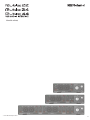 1
1
-
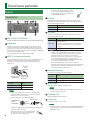 2
2
-
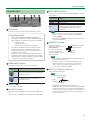 3
3
-
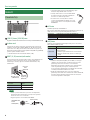 4
4
-
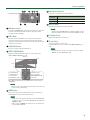 5
5
-
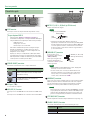 6
6
-
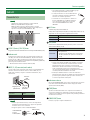 7
7
-
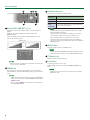 8
8
-
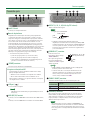 9
9
-
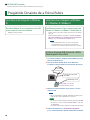 10
10
-
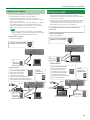 11
11
-
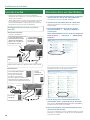 12
12
-
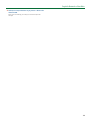 13
13
-
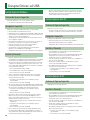 14
14
-
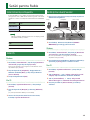 15
15
-
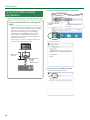 16
16
-
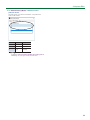 17
17
-
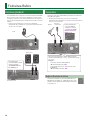 18
18
-
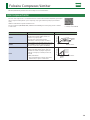 19
19
-
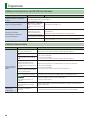 20
20
-
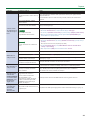 21
21
-
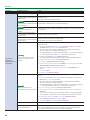 22
22
-
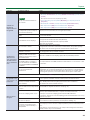 23
23
-
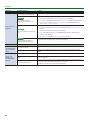 24
24
-
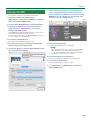 25
25
-
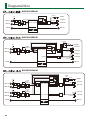 26
26
-
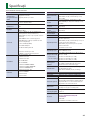 27
27
-
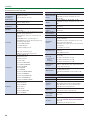 28
28
-
 29
29
-
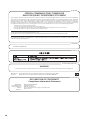 30
30
-
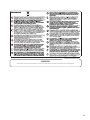 31
31
-
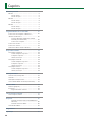 32
32
Roland Rubix24 Manual de utilizare
- Categorie
- Pianele digitale
- Tip
- Manual de utilizare
Lucrări conexe
-
Roland Quad-Capture Manual de utilizare
-
Roland Octa-Capture Manual de utilizare
-
Roland UA-4FX2 Manual de utilizare
-
Roland VIMA JM-5 Manual de utilizare
-
Roland DJ-808 Manual de utilizare
-
Roland DJ-707M Manual de utilizare
-
Roland KC-990 Manual de utilizare
-
Roland R-26 Manual de utilizare
-
Roland WM-1D Manual de utilizare
-
Roland CUBE Lite Manual de utilizare